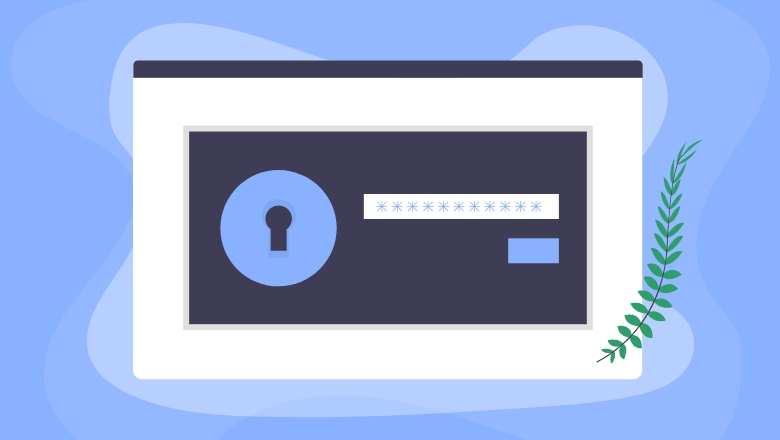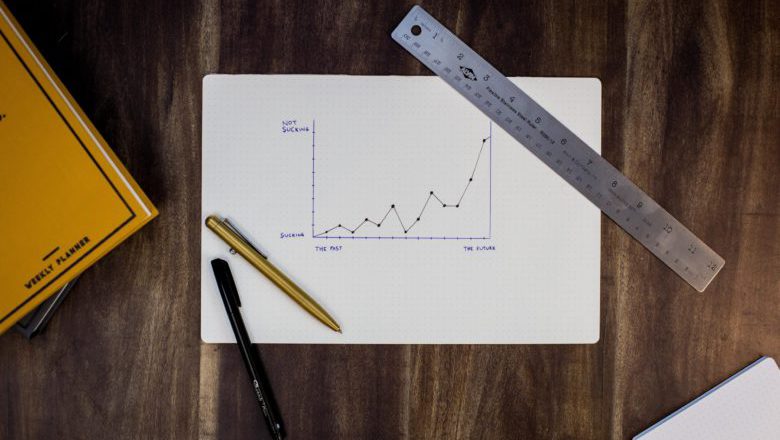iPadでApple Pencilを活用するときに使いたい3つの便利アイテム

こんにちは。もきちです。
今回は、iPadでApple Pencilを活用するときに合わせて使いたい3つのアイテムを紹介します。
ちなみに、私が使っているiPadは、iPad Pro 10.5インチモデルです。
買ってすぐに次のモデルが発表されるなんてことはよくありますよね…。
マグネット付きのグリップ
第2世代のApple Pencilについては、このアイテムが不要です!新しいiPad ProとApple Pencilを持っている方は、次のアイテムまで飛ばしてください!
最初におすすめしたいのが、マグネット付きのグリップです。
Apple Pencilはかなり細く、持った感じもつるつるしています。
そのため、普段シャーペンやボールペンを使っている人は、ちょっと持ちにくいと感じるはずです。
そして、丸いので転がっていきます。
いつの間にかかなり遠くまで旅していることも…。
探すの苦労しました。

そこで、Apple Pencil用のグリップを利用しましょう!
特に、マグネット付きのものをお勧めします。
握り心地がシャーペンやボールペンにかなり近くなって書きやすいし、転がっていくこともありません!
しかもマグネットでiPadにくっつけられるので超便利。
1本で1万円以上もするペンなので、なくさないためにもマグネットは重要です!
でも過信しすぎると、知らない間に落として行方不明になりますのでご注意を…。
▼私が使っている商品です。
https://www.amazon.co.jp/gp/product/B075N685JV/ref=ppx_yo_dt_b_asin_title_o08_s00?ie=UTF8&psc=1
紙のような書き心地になる保護シート
Apple Pencilを活用するときに気になることが、書き心地です。
家電量販店とかで試し書きした方はわかると思うんですが、ペンが画面上を滑る感じがします。
摩擦が全然ないので、正直書きづらいなって思っていました。
そこで、紙のような書き心地になる保護シートの出番です。
画面上でペンが滑らなくなって、書き心地がかなり良くなります。
別物のように変わりますので、タブレットに書くの苦手って人はぜひ試して欲しいです。
デメリットもある
めちゃくちゃ書きやすくなるのはとても良いことなんですが、
かなり辛いデメリットもあります。
画面が若干ぼやけて見えることです。
せっかくiPadの画面はきれいなのに、ぼやけてしまいます。
動画を見るときにはかなり残念ですね…。
あと、筆圧が強い人はApple Pencilのペン先がすぐに削れていくので注意してください。
交換用のペン先、地味に高いので…。
▼私が使っている商品です。
https://www.amazon.co.jp/gp/product/B071WLV31G/ref=ppx_yo_dt_b_asin_title_o08_s00?ie=UTF8&psc=1
※購入される際は、iPadのサイズに合ったものを購入するよう注意してくださいね!
左手デバイスとなる「8Bitdo ZERO」
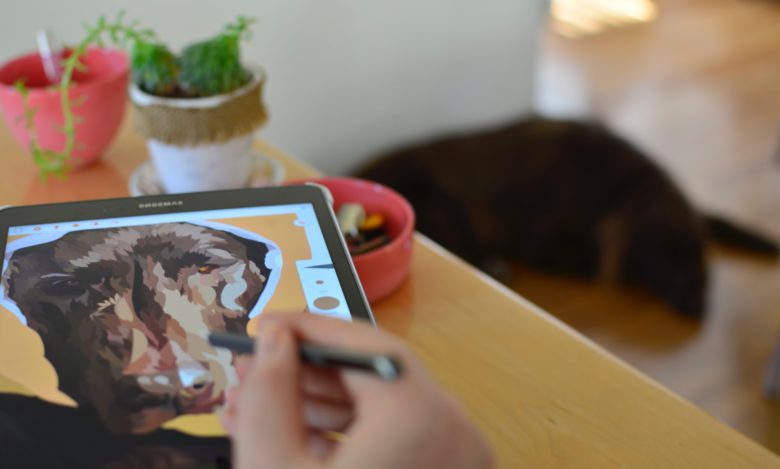
これはiPadでイラストを描きたい人向けの内容になってしまいますが、
iPadでCLIP STUDIOを使うときにかなり重宝します。
正直、最初の設定はかなりめんどくさいです。ペアリングも地味に苦戦します…。
でも、左手でペンや消しゴムの切り替え、ブラシサイズの変更、Undo/Redoなどの操作まで可能なので、使い始めたら便利です。
右手にApple Pencil、左手に8Bitdo ZEROでイラスト製作が捗りますよ…!
iPadをノートとして使いたいと考えている方は、ぜひ以下の記事もご覧ください!
iPadとApple Pencilはそのままでも十分に使えるデバイスですが、アイテムを揃えればもっと便利に活躍できるデバイスに進化します。
皆さんも自分にぴったりのアイテムをぜひ見つけてくださいね。
- おすすめ記事
POPULAR
もきち
Director / Creator